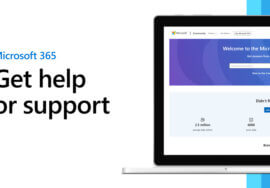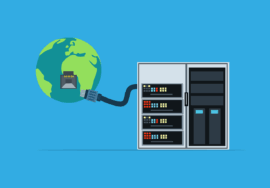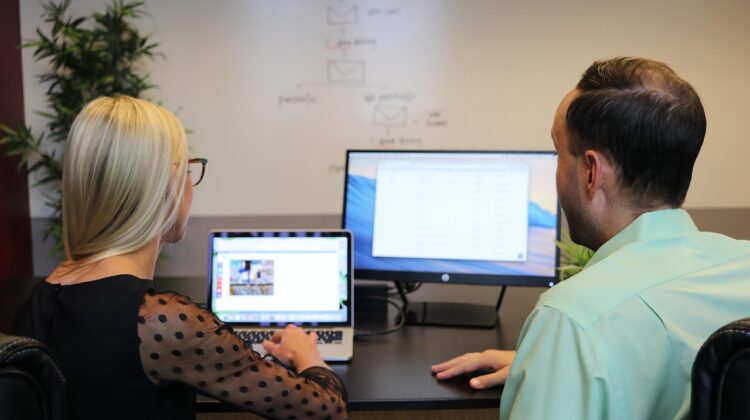
Hoe maak je een WordPress website?
Wil je zelf een website bouwen, maar weet je niet waar je moet beginnen? Dan is WordPress de ideale oplossing. Het is gebruiksvriendelijk, flexibel, en je hebt geen programmeerkennis nodig. In deze uitgebreide handleiding leer je hoe je een WordPress website maakt – van domeinnaam tot publicatie. Of je nu een blog, bedrijfswebsite of webshop wilt starten: met WordPress leg je een stevige digitale basis.
Wat is WordPress?
WordPress is een gratis contentmanagementsysteem (CMS) waarmee je zelf websites kunt bouwen en beheren. Het is wereldwijd het populairste CMS – ruim 40% van alle websites draait erop.
Er zijn twee varianten:
WordPress.com – gehoste versie met minder flexibiliteit
WordPress.org – open-source versie die je op je eigen hosting draait (aanbevolen)
In dit artikel focussen we op WordPress.org – dé keuze voor wie professioneel een WordPress website wil maken.
Waarom een WordPress website maken?
Gebruiksvriendelijk
Je hoeft geen code te schrijven. Dankzij een visuele editor (Gutenberg) kun je pagina’s opbouwen via blokken, net als in Word of Canva.
Flexibel en schaalbaar
Of je nu een simpele blog maakt of een uitgebreide webshop met duizenden producten, WordPress groeit met je mee.
SEO-vriendelijk
WordPress is van nature goed geoptimaliseerd voor zoekmachines. Met plugins zoals Yoast SEO kun je nog beter scoren in Google.
Duizenden thema’s en plugins
Met thema’s bepaal je het uiterlijk van je website. Plugins voegen extra functies toe, zoals contactformulieren, sliders, caching en webshops.
Volledig in eigen beheer
Met WordPress.org heb jij volledige controle. Geen beperkingen, geen maandelijkse kosten aan een platform.
Stap 1: Kies een domeinnaam en hosting
Voordat je WordPress kunt installeren, heb je een domeinnaam en hosting nodig.
Wat is een domeinnaam?
De domeinnaam is het webadres van je site, zoals jouwbedrijf.nl. Kies een korte, duidelijke naam die aansluit bij je merk of activiteit.
Wat is hosting?
Webhosting is een dienst die jouw website online bereikbaar maakt. Je huurt als het ware serverruimte waarop je bestanden en databases worden opgeslagen.
Waarop letten bij hosting?
WordPress ondersteuning (vaak met 1-klik installatie)
Snelheid en uptime
Goede support
SSL-certificaat inbegrepen (https)
Automatische back-ups
Populaire Nederlandse hosts: Antagonist, TransIP, Vimexx, SiteGround.
Stap 2: Installeer WordPress
Veel hostingproviders bieden een 1-klik installatie van WordPress aan. Zo werkt het:
Log in op je hosting account
Ga naar “WordPress installeren”
Kies je domeinnaam
Vul een gebruikersnaam en wachtwoord in
Klik op “Installeren”
WordPress wordt nu automatisch op je domein geplaatst.
Heb je geen 1-klik optie? Dan kun je WordPress handmatig installeren door het te downloaden via wordpress.org en te uploaden via FTP.
Stap 3: Log in op je WordPress dashboard
Na de installatie kun je inloggen via:
Gebruik de gebruikersnaam en het wachtwoord die je tijdens de installatie hebt ingesteld. Je komt nu in het WordPress dashboard terecht – het hart van je website.
Stap 4: Kies een WordPress thema
Een thema bepaalt het uiterlijk van je website: kleuren, layout, lettertypes, etc.
Gratis thema’s:
Ga in het dashboard naar Weergave > Thema’s > Nieuwe toevoegen. Je vindt hier duizenden gratis thema’s, bijvoorbeeld:
Astra
OceanWP
Neve
Twenty Twenty-Four
Premium thema’s:
Wil je meer mogelijkheden? Dan kun je een premium thema kopen via platforms zoals:
Installeer een thema via Weergave > Thema’s > Nieuwe toevoegen > Upload thema.
Stap 5: Installeer essentiële plugins
Plugins zijn uitbreidingen die extra functies toevoegen aan je website. De WordPress plugin directory bevat tienduizenden plugins.
Onmisbare plugins:
Yoast SEO – voor zoekmachineoptimalisatie
Contact Form 7 – voor formulieren
WPForms – drag-and-drop formulierenbouwer
UpdraftPlus – automatische back-ups
Wordfence Security – beveiliging
Elementor – visuele paginabouwer (ook ideaal voor beginners)
Plugins installeer je via Plugins > Nieuwe plugin > Zoeken > Installeren > Activeren
Let op: installeer alleen wat je echt nodig hebt, want te veel plugins kunnen je website vertragen.
Stap 6: Pagina’s aanmaken en content toevoegen
In WordPress kun je pagina’s en berichten aanmaken.
Pagina’s (voor vaste content)
Voorbeelden:
Home
Over ons
Diensten
Contact
Portfolio
Ga naar Pagina’s > Nieuwe pagina. Voeg een titel toe en gebruik de blokeditor om tekst, afbeeldingen, video’s en knoppen toe te voegen.
Berichten (voor blogs)
Als je een blog wilt starten, gebruik je de functie Berichten. Deze worden automatisch getoond op je blogpagina in chronologische volgorde.
Gebruik categorieën en tags om structuur aan te brengen.
Stap 7: Menu’s instellen
Via Weergave > Menu’s maak je navigatiemenu’s aan. Voeg je belangrijkste pagina’s toe en bepaal de volgorde.
Vink aan bij Locatie weergeven welk menu op welke plek verschijnt (bv. hoofdmenu of voettekstmenu).
Stap 8: Widgets en zijbalken beheren
Widgets zijn kleine blokjes content in je zijbalk of footer, zoals:
Zoekfunctie
Recente berichten
Social media knoppen
Nieuwsbriefinschrijving
Je beheert deze via Weergave > Widgets.
Stap 9: SEO optimalisatie
Wil je gevonden worden in Google? Dan is SEO cruciaal. Gelukkig kun je met WordPress veel optimaliseren.
Belangrijkste stappen:
Installeer Yoast SEO
Voeg per pagina een focus zoekwoord, SEO-titel en meta-omschrijving toe
Zorg voor logische URL’s (bijv. /over-ons)
Gebruik tussenkoppen (H2, H3)
Optimaliseer afbeeldingen (formaat + alt-tekst)
Zorg voor interne links tussen pagina’s
Schrijf unieke, waardevolle content en werk je site regelmatig bij.
Stap 10: Website testen en lanceren
Voor je live gaat, check je best nog even het volgende:
✅ Werken alle links en knoppen?
✅ Is je website mobielvriendelijk?
✅ Klopt je spelling en grammatica?
✅ Zijn je formulieren getest?
✅ Is je site beveiligd met een SSL-certificaat?
✅ Zijn je pagina’s SEO-proof?
Klaar? Dan kun je je site publiceren en delen via social media, e-mail en andere kanalen!
Veelgestelde vragen over WordPress website maken
Is WordPress gratis?
Ja, WordPress.org is gratis. Je betaalt enkel voor:
Domeinnaam (ca. €10/jaar)
Hosting (ca. €5-15/maand)
Eventueel premium thema’s of plugins
Moet ik kunnen coderen?
Nee, je kunt zonder programmeerkennis een volledige site maken. Wel kan enige basiskennis van HTML/CSS handig zijn voor geavanceerdere aanpassingen.
Is WordPress geschikt voor webshops?
Ja! Met de gratis WooCommerce plugin bouw je eenvoudig een volwaardige webshop. WooCommerce ondersteunt:
Productpagina’s
Voorraadbeheer
Betalingen (iDEAL, PayPal, etc.)
Verzendmethodes
BTW-instellingen
Hoe houd ik mijn site veilig?
Update WordPress, thema’s en plugins regelmatig
Gebruik veilige wachtwoorden
Installeer een beveiligingsplugin zoals Wordfence
Maak regelmatige back-ups
Wat zijn alternatieven voor WordPress?
Hoewel WordPress het populairst is, zijn er ook alternatieven:
| CMS | Voordelen | Nadelen |
|---|---|---|
| Wix | Gebruiksvriendelijk, alles-in-één | Minder flexibel, maandelijkse kosten |
| Squarespace | Mooie templates | Duur, beperkte uitbreidingen |
| Joomla | Geavanceerd CMS | Steilere leercurve |
| Shopify | Ideaal voor e-commerce | Alleen voor webshops |
Voor de meeste zelfstandigen, bloggers en kleine bedrijven blijft WordPress de beste keuze door de combinatie van flexibiliteit, prijs en mogelijkheden.
Tips om meer uit je WordPress website te halen
📈 Installeer Google Analytics om bezoekers te meten
💬 Voeg een chatfunctie toe met bijvoorbeeld Tawk.to of Crisp
🧠 Leer van je concurrenten en verbeter hun aanpak
📱 Zorg dat je site er op mobiel top uitziet
📧 Bouw een mailinglijst op met Mailchimp of MailerLite
Zelf een WordPress website maken is makkelijker dan je denkt
Wil je professioneel online zichtbaar zijn zonder duizenden euro’s uit te geven? Dan is zelf een WordPress website maken de perfecte oplossing. Met de juiste stappen, tools en inzet bouw je een snelle, mooie én vindbare site.
Of je nu een blog, webshop of bedrijfssite start – WordPress biedt alle mogelijkheden om je website te laten groeien.